تعتبر الأداة التي يمكنها التقاط لقطات أساسيةالوقت الحاضر. يحتوي Windows 10 على أدوات لقطة شاشة مختلفة خارج الصندوق ، وهناك الكثير من أدوات لقطة الشاشة المجانية الرائعة التي تتنافس معها. ميزة غير موجودة في معظم تطبيقات لقطة الشاشة هي ميزة جدولة. أدوات لقطة الشاشة تهدف ، في الغالب ، إلى العمل مع تفاعل المستخدم. إذا كنت بحاجة إلى جدولة لقطات شاشة على نظام التشغيل Windows 10 ، التقاط الشاشة التلقائي هي الأداة لهذا المنصب. لا يقوم فقط بجدولة لقطات الشاشة لبضع دقائق أو بضع ساعات قبل ذلك. بدلاً من ذلك ، يمكنه جدولة لقطات شاشة منتظمة والتقاطها لشهور متتالية.
لقطات الجدول الزمني
قم بتنزيل وتشغيل Auto Screen Capture. واجهة التطبيق سوف تتخلى عن مدى روعة التطبيق. يمكنه جدولة لقطات لشاشات متعددة و / أو نافذة نشطة.
شغِّل التطبيق وانتظر حتى يتم تحميل الشاشات. يستغرق الأمر بعض الوقت لإظهار معاينة على الشاشة ، لذا انتظر حتى تظهر أو ستظهر لقطات الشاشة باللون الأسود. بمجرد الانتهاء من ذلك ، استخدم التقويم على اليسار لتحديد أي يوم (أيام) من الشهر ترغب في التقاط لقطات الشاشة عليه ، ثم قم بالتمرير لأسفل إلى علامات التبويب التي تعرض لقطات الشاشة.
يمكنك تعيين لقطات الشاشة التي سيتم التقاطها في وقت محدد ، أو بعد فواصل زمنية منتظمة ، أو يمكنك الانتقال إلى المشغلات وتعيين التقاط لقطة للشاشة عند تشغيل تطبيق ، على سبيل المثال.

لتعيين تنسيق لقطة الشاشة ، انتقل إلى علامة تبويب الشاشة وانتقل لأسفل. يمكنك اختيار ملفات JPEG و BMP و GIF و PNG و TIFF وغيرها.
عندما تكون مستعدًا لبدء التقاط لقطات الشاشة ، انقر فوق ابدأ وأغلق التطبيق. وسوف يقلل إلى علبة النظام.
إذا كنت بحاجة إلى اتخاذ هذه الصور وجعلمن المؤكد أن لا أحد يقاطعهم أو يوقف تشغيل التطبيق ، يمكنك حمايته بكلمة مرور. لحماية كلمة المرور الخاصة بالتطبيق ، قم بالتمرير لأسفل في علامة التبويب "الشاشة" وسترى قسم أمان حيث يمكنك تعيين كلمة مرور مطلوبة لإيقاف التطبيق.
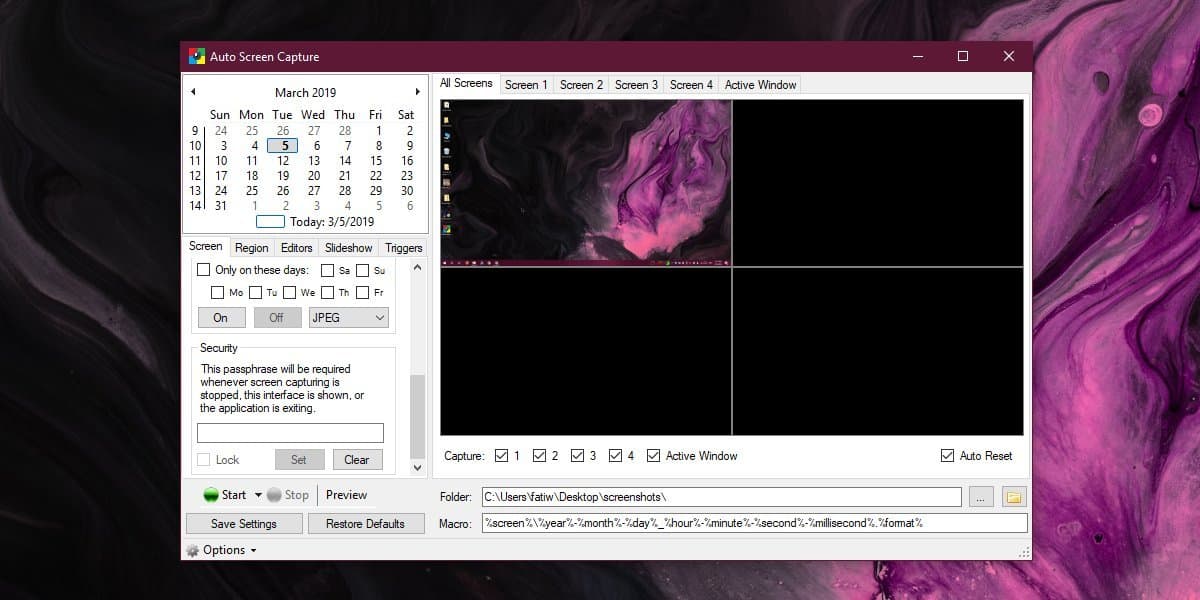
وغني عن القول أن هذا التطبيق ، بالإضافة إلى ذلكلكونها أداة لقطة جيدة ، فهي أيضًا أداة مراقبة. إذا كنت بحاجة إلى مراقبة ما يفعله شخص ما على نظامه ، على سبيل المثال ، على جهاز كمبيوتر للطفل ، لكنك لا تريد سحب النظام لأسفل باستخدام أداة تسجيل الشاشة ، فإن هذا التطبيق يستحق التجربة. إذا كنت ترغب في إخفاء التطبيق من علبة النظام ، فانقر فوق الزر "خيارات" وقم بإلغاء تحديد الخيار لإظهار الرمز في علبة النظام.
هل تريد تعطيل لقطات الشاشة على Windows 10؟ انه ممكن.













تعليقات